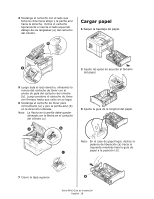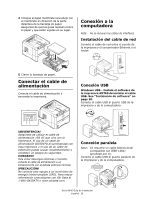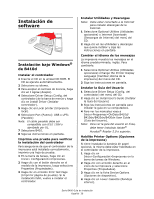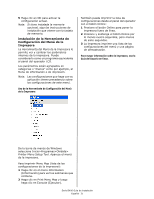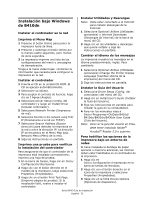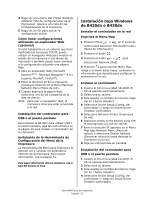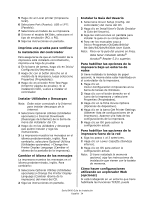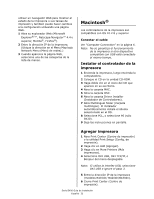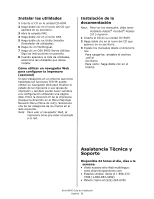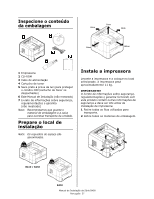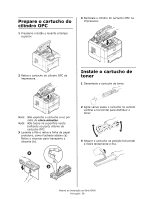Oki B420dn B410/B420/B430 Setup Guide (e,f,s,p) - Page 33
Instalación bajo Windows, de B420dn ó B430dn
 |
View all Oki B420dn manuals
Add to My Manuals
Save this manual to your list of manuals |
Page 33 highlights
4 Haga clic en la barra Get Printer Settings (Obtener lista de configuraciones de la impresora). Aparece una lista de las configuraciones de la impresora. 5 Haga clic en OK para activar la configuración actual. Cómo hacer configuraciones utilizando un explorador Web (opcional) Si está trabajando en un entorno que tiene habilitada las funciones TCP/IP, puede utilizar un navegador Web para mostrar el estado de la impresora o sus tareas de impresión y también puede hacer cambios a la configuración utilizando una página Web. 1 Abra su explorador Web (Microsoft Explorer®/™, Netscape Navigator™ 4.4 o superior, Mozilla®, Firefox®). 2 Entre la dirección IP de la impresora (busque la dirección en el Menu Map bajo Network Menu (Menú de red). 3 Cuando aparezca la página Web, seleccione una de las categorías de la lista de menús. Nota: Para usar el navegador Web, la impresora tiene que estar conectada a la red. Instalación del controlador para USB o el puerto paralelo Para instalar la B410dn para utilizar USB o el puerto paralelo, siga las instrucciones en la página 30 para instalar el controlador de la impresora. instalación de la Herramienta de Configuración del Menú de la Impresora La Herramienta del Menú de la Impresora le permite ver y cambiar los parámetros internos de la impresora. Para mayor información, vea la página 31. Para mayor información sobre la impresora, vea la Guía del Usuario en línea. Instalación bajo Windows de B420dn ó B430dn Instalar el controlador en la red Imprima el Menu Map 1 Presione Menu o en el panel de control para seccionar Information menu (Menú de información). 2 Presione el botón . 3 Presione el botón o para seleccionar Network (Red). 4 Presione para imprimir Menu Map. Tenga a la mano estas hojas: contienen la información que necesita para configurar la impresora en la red. Instalar el controlador 1 Inserte el CD en la unidad CD-ROM. El CD se ejecuta automáticamente. 2 Seleccione su idioma. 3 Para aceptar el contrato de licencia, haga clic en I Agree (Acepto). 4 Seleccione Driver Setup (Config. del controlador) y luego en Install Driver (Instalar controlador). 5 Seleccione Network Printer (Impresora de red). 6 Seleccione Directly to the network using TCP/ IP (Directamente a la red con TCP/IP). 7 Entre la dirección IP (aparece en el Menu Map bajo Network Menu (Menú de redes)) o seleccione Search Address (Encontrar dirección) para detectar la impresora en la red. 8 Siga las instrucciones en pantalla. Instalación del controlador para USB o el puerto paralelo 1 Inserte el CD en la unidad CD-ROM. El CD se ejecuta automáticamente. 2 Seleccione su idioma. 3 Para aceptar el contrato de licencia, haga clic en I Agree (Acepto). 4 Seleccione Driver Setup (Config. del controlador) y luego en Install Driver (Instalar controlador). Serie B400 Guía de instalación Español 33